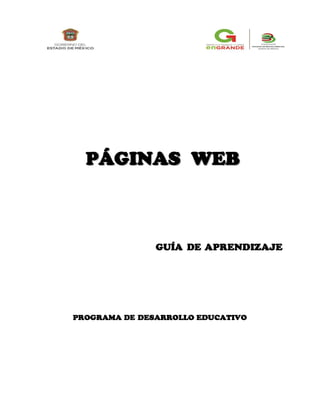
Paginas web ok
- 1. PPÁÁGGIINNAASS WWEEBB GUÍA DE APRENDIZAJE PROGRAMA DE DESARROLLO EDUCATIVO
- 2. PRESENTACIÓN En el marco de la Reforma Integral de la Educación Media Superior, Colegio de Bachilleres, se ha propuesto la meta de formar y consolidar el perfil de egreso en el bachiller, poniendo a disposición del alumno los elementos necesarios que le permitan crecer y desarrollar conocimientos, habilidades, actitudes y valores para poder enfrentar los retos de un mundo globalizado, vertiginoso, competitivo y complejo. Por tanto, es importante que el proceso educativo implemente estrategias que contemplen actividades de aprendizaje en diversos contextos y escenarios reales, donde el estudiante con creatividad, habilidad y destreza sepa desarrollar, movilizar y transferir las competencias adquiridas. En virtud de lograr lo anterior y consciente de la dificultad para que el alumnado tenga acceso a una bibliografía adecuada, pertinente y eficaz con el entorno socio-económico actual, el CBBC brinda la oportunidad a los estudiantes de contar con materiales didácticos para el óptimo desarrollo de los programas de estudio de las asignaturas que comprende el Plan de Estudios Vigente. Cabe subrayar que, dichos materiales son producto de la participación de docentes de la Institución, en los cuales han manifestado su experiencia, conocimientos y compromiso en pro de la formación de los jóvenes bachilleres. Los materiales didácticos se dividen en dos modalidades: Guía de Actividades del Alumno para el Desarrollo de Competencias, dirigida a las asignaturas de los Componentes de Formación Básica y Propedéutica, y Guía de Aprendizaje; para las capacitaciones del Componente de Formación para el Trabajo. Cabe señalar que, los materiales se encuentran en un proceso permanente de revisión y actualización por parte de los diferentes equipos docentes así como del equipo editorial. Las guías se pueden consultar en la página Web del CBBC: www.cobachbc.edu.mx en la sección alumnos / material didáctico. Es necesario, hacer énfasis que la guía no debe ser tomada como la única herramienta de trabajo y fuente de investigación, ya que es imprescindible que los estudiantes lleven a cabo un trabajo de consulta en otras fuentes bibliográficas impresas y electrónicas, material audiovisual, páginas Web, bases de datos, entre otros recursos didácticos que apoyen su formación y aprendizaje.
- 3. Í N D I C E INTRODUCCIÓN BLOQUE 1: DISEÑAR PÁGINAS WEB EN LENGUAJE HTML.......................1 BLOQUE 2: UTILIZAR SOFTWARE DE APLICACIÓN PARA EL DISEÑO DE PÁGINAS WEB .................................................59 BLOQUE 3: PUBLICAR PÁGINAS WEB Y ESTABLECER COMUNICACIÓN VÍA INTERNET.............................................124 BIBLIOGRAFÍA ................................................................................................... 156
- 4. 1 BLOQUE PRESENTACIÓN: Que seas competente en diseñar, estructurar y crear una página web en lenguaje html, haciendo uso de las tecnologías de la información y la comunicación para procesar e interpretar ideas. COMPETENCIAS: Diseñar, estructurar y crear una página web. CONTENIDOS 1.1 Utilizar los elementos fundamentales del diseño de una página web. 1.2 Manejar los elementos básicos del lenguaje HTML en la creación de páginas web. Las competencias profesionales que se desarrollan en este submódulo son: 1. Utiliza procedimientos y herramientas para el desarrollo de documentos electrónicos de acuerdo a los requerimientos. 2. Programa y administra páginas web para la difusión y captación de la información. 3. Elabora páginas web con animaciones interactivas de aplicación general y específica, en un ambiente multimedia. Las competencias genéricas así como sus atributos que tienen mayor probabilidad de desarrollarse para contribuir a las competencias profesionales son: COMPETENCIAS: 4. Escucha, interpreta y emite mensajes pertinentes en distintos contextos mediante la utilización de medios, códigos y herramientas apropiados.
- 5. 2 Diseñar páginas web en lenguaje HTML 5. Desarrolla innovaciones y propone soluciones a problemas a partir de métodos establecidos. ATRIBUTOS: 4.1 Expresa ideas y conceptos mediante representaciones lingüísticas, matemáticas o gráficas. 4.5 Maneja las tecnologías de la información y la comunicación para obtener información y expresar ideas. 5.6 Utiliza las tecnologías de la información y comunicación para procesar e interpretar información. El objetivo de este submódulo es prepararte para que aprendas a diseñar y estructurar un Sitio web en lenguaje html. DIAGNÓSTICO Antes de dar inicio a las actividades propias de este semestre, nos interesa conocer tus expectativas, escribe lo que esperas del módulo "Páginas Web", el cual se imparte en sexto semestre de la capacitación "Informática para oficinas". En binas realiza una lectura sobre la presentación, competencias y contenidos del primer submódulo "Diseñar páginas web en lenguaje html" que deben alcanzar cada alumno. Responde las preguntas y comenta tus respuestas en equipo de 6 personas organizados y guiados por el docente. 1.- ¿Qué competencias voy a desarrollar?
- 6. 3 2.- ¿Para qué me van a servir?
- 7. 4 Diseñar páginas web en lenguaje HTML 3- ¿En qué momento las puedo aplicar? Es muy importante para los docentes saber el grado de conocimiento con que cuentan sus alumnos de acuerdo a los temas que se van a tratar, es por eso que deberás responder el siguiente cuestionario, atendiendo las instrucciones que te dé el profesor. CONOCIMIENTOS PREVIOS Contesta las siguientes preguntas para saber el nivel de tus conocimientos previos con que iniciaremos este BLOQUE: 1.- ¿Qué entiendes por una página web? 2. ¿Qué tipo de información tiene las páginas web que has visitado?
- 8. 5 3. ¿Qué diferencia encuentras entre una página web y un sitio web?
- 9. 6 Diseñar páginas web en lenguaje HTML 4. ¿Qué tienen en común los sitios web que has visitado? 5. ¿Para qué crees que sirve un sitio web? 6.- ¿Qué te gustaría que tuviera el sitio web que vas a diseñar? Revisó: . Aciertos: . ACTIVIDAD DE COEVALUACIÓN Una vez contestado el cuestionario anterior intercambia tu guía de aprendizaje con el compañero de al lado. El profesor mencionará las respuestas correctas para cada reactivo. Califica las respuestas de tu compañero y anota tu nombre en el espacio que dice REVISÓ Anota también el número de aciertos que obtuvo.
- 10. 7 mweaver, por ejemplo, para la HTML hace la vida mucho más Diseñar páginas web en lenguaje HTML 1.1 UTILIZAS LOS ELEMENTOS FUNDAMENTALES DEL DISEÑO DE UNA PÁGINA WEB. ACTIVIDAD 1 Para iniciar una página web, primero debes de conocer sus características y las reglas básicas que debes de seguir para diseñarla, por lo tanto realiza la lectura “¿Qué es HTML?” y responde el cuestionario que se te presenta. Pregunta a tu profesor las dudas que te vayan surgiendo. ¿Qué es HTML? Para abreviar una larga historia, podemos decir que un científico llamado Tim Berners-Lee inventó HTML allá por 1990. El objetivo era facilitar a científicos de diferentes universidades el acceso a los documentos de investigación de cada uno de ellos. El proyecto obtuvo un éxito mucho mayor del que Tim Berners-Lee nunca hubiese llegado a imaginar. Al inventar HTML, este científico sentó las bases de la web tal y como la conocemos en la actualidad. HTML es un lenguaje que hace posible presentar información (por ejemplo, investigaciones científicas) en Internet. Lo que ves al visualizar una página en Internet es la interpretación que hace el navegador del código HTML. Para ver el código HTML de una página sólo tienes que dar clic en la opción "Ver" de la barra de menús y elegir "Código fuente" (en Internet Explorer). Si quieres crear sitios web, no hay otra solución que aprender HTML. Incluso si usas un programa como Drea creación de sitios web, poseer unos conocimientos básicos de fácil y tus sitios web mucho mejores. HTML es la abreviatura de "HyperText Mark-up Language", es decir, "Lenguaje de marcado hipertextual", y esto ya es más de lo que necesitas saber a estas alturas. En todo caso, para mantener un buen orden, necesitas conocer su significado con mayor detalle. • Hiper (Hyper): Es lo contrario de lineal. Los programas de la computadora se ejecutaban de forma lineal: cuando el programa había ejecutado una acción seguía hasta la siguiente línea, y después de ésta a la siguiente, y a la siguiente, HTML, sin embargo, ahora es diferente: se puede ir a donde uno quiera cuando uno quiera. . • Texto (Text): Se refiere al texto de la página web.
- 11. 8 • Marcado (Mark-up): Es lo que haces con el texto. Se marca el texto del mismo modo que en un programa de edición de textos con encabezados, viñetas, negrita, etc.
- 12. 9 Diseñar páginas web en lenguaje HTML • Lenguaje (lenguaje): Es lo que es HTML. Este lenguaje hace uso de muchos términos en inglés. ¿Cuáles son las características del lenguaje HTML? Este lenguaje será el encargado de convertir un inocente archivo de texto inicial en una página web con diferentes tipos y tamaños de letra, con imágenes impactantes, animaciones sorprendentes, formularios interactivos, etc. Estas características son las que marcaron el diseño de todos los elementos del WWW incluida la programación de páginas Web. • La página Web tiene que ser distribuida: La información repartida en páginas no muy grandes enlazadas entre sí. • Debe ser fácil navegar por la página. • Tiene que ser compatible con todo tipo de ordenadores (PCs, Macintosh, estaciones de trabajo, etc.) y con todo tipo de sistemas operativos (Windows, MS-DOS, UNIX, MAC- OS, etc.) • Debe ser dinámico: el proceso de cambiar y actualizar la información debe ser ágil y rápido. Reglas básicas en el diseño 1. Tener algo interesante que decir en tu PÁGINA web: 2. Todo el mundo ya conoce las herramientas de búsqueda. Haz que tus enlaces sean pertinentes al tema que estas tratando. 3. Recuerda que no en todos los Buscadores aparecen igual: No hagas que tu página dependa demasiado de El seguir estas reglas te ayudará para que tu página sea un éxito ciertos comandos HTML que pueden no aparecer en todos los buscadores. Algunos buscadores pueden no aceptar tus gráficas, así que proporciona textos alternativos. 4. Mantén tu página con un máximo de 15K en imágenes o fracciónala si ésta es muy grande. 5. No usar gráficas de otros autores si no está autorizado: Hay muchas fuentes de gráficas gratis. También existen graficadores sencillos con los que puedes crear Tus propias gráficas. 6. Reconocer el trabajo de los demás: Si algún "Sitio" te ayudó de alguna manera a construir tu página, entonces bríndale un enlace 7. Colocar fecha de la última revisión: Indica cuándo se realizó la última revisión. Esto hará que las personas se motiven a leer tu página. 8. Verifica sus enlaces periódicamente: No dejes que expiren sus enlaces durante largos períodos de tiempo. Revisa su validez. 9. Se abierto a comentarios o sugerencias: Específica vínculos de correo electrónico o, si es posible, formularios de realimentación. 10. Practica el HTML: Usa los editores solo cuando conozcas los principios básicos del HTML.
- 13. 10 Diseñar páginas web en lenguaje HTML Después de haber realizado la lectura, responde las siguientes cuestiones: NOMBRE: GRUPO: 1.- ¿Nombre del Científico que invento el lenguaje HTML? 2.- ¿En qué año fue creado el lenguaje HTML? 3.- ¿Cuál era el objetivo del científico al crear el lenguaje HTML? 4.- ¿Qué entiendes por HTML? 5.- Define cada una de las letras que conforman la palabra HTML. Hiper: texto: marcado: lenguaje: 6.- Menciona 4 características del lenguaje HTML. 7.- Menciona 7 reglas básicas que debes seguir para el diseño de una página web:
- 14. 11 Diseñar páginas web en lenguaje HTML ACTIVIDAD INTEGRADORA PARTE 1 A partir de este momento vas a empezar con la estructura de tu sitio web para eso es necesario que te organices en equipo de tres integrantes, realices la lectura “estructura de una página web” a la par que vas desarrollando las actividades referentes al diseño de tu página como son: • Elegir posibles temas a tratar en la página web • Clasifica los temas • Escoge un tema para tu página web • Definición de la Información a publicar. • ¿Qué fuentes de información tengo? • Escalabilidad • Planificación • Definición del diseño Pregunta al profesor todas las dudas que te vayan surgiendo. DISEÑO DE UNA PÁGINA WEB Antes de entrar de lleno en lo que será la construcción de la página web, desarrollaremos la metodología para el diseño de las mismas. Es importante ser originales para estructurar sus contenidos, redactar sus textos, agregar imágenes, enlazar las páginas, etc, 1. Elegir posibles temas a tratar en la página web Empieza haciéndote esta pregunta ¿De qué puedo hablar en mi página web? ¿Cuál es la temática que voy a trabajar? Para contestar estas preguntas haremos un listado de posibles temáticas que te puedan interesar para realizar la página web. Más adelante iremos eliminando y añadiendo otras según los factores que vamos a tener en cuenta y según cuál sea tu objetivo: ganar muchas visitas, ganar mucho dinero, o cualquiera que sea el fin de tu página web. TEMAS DE EJEMPLOS ANOTA TUS POSIBLES TEMAS Capacitación de Informática Mi artista favorito Negocio familiar Mi ciudad
- 15. 12 Mi escuela
- 16. 13 Diseñar páginas web en lenguaje HTML 2. Clasifica los temas Es importante saber el tipo de Web que queremos crear, es el punto de partida que afecta a todas las etapas posteriores de creación, realizaremos un diseño, aplicaciones, navegabilidad adecuadas al tipo de Web seleccionada, Ejemplos: - Sitio Web comercial. - Sitio Web profesional. - Sitio Web de información. - Sitio Web de ocio. EJEMPLOS: CLASIFICACIÓN Capacitación de Informática Sitio Web profesional Mi artista favorito Sitio Web de ocio Negocio familiar Sitio Web comercial Mi ciudad Sitio web de información Mi escuela Sitio web de información ANOTA TUS TEMAS Y CLASIFÍCALOS SEGÚN SU TIPO. (Como se muestra en el ejemplo) MIS TEMAS CLASIFICACIÓN 3.- Escoge un tema para tu página web El factor más importante, es, que el tema nos apasione. De modo que de la lista de temas que tengo, voy a ordenarlos Según me gusten. (El tema que quede primero es sobre el que desarrollarás tu Sitio web) EJEMPLOS: TEMAS ORDENADOS MIS TEMAS ORDENADOS Mi escuela Mi ciudad Mi artista favorito
- 17. 14 Capacitación de Informática Negocio familiar
- 18. 15 Diseñar páginas web en lenguaje HTML 4.- Definición de la Información a publicar. Después de que hayas seleccionado el tema de la Sitio web es necesario definir la información que se va a publicar en el sitio Web, si vas a hacer una página sobre tu escuela, como en este caso, ¿qué vas a poner?: Es importante no elegir temas de descargas ilegales, ni en los que se apoye al terrorismo, ni trataremos con datos que puedan estar protegidos por las leyes de protección de datos o contenidos con derechos de autor. ANOTA TU TEMA Y LA INFORMACIÓN QUE TE GUSTARÍA MOSTRAR EN TU SITIO WEB. (Como se muestra en el ejemplo) EJEMPLO: MI ESCUELA MI TEMA: Historia de mi escuela Materias que imparten Otros Planteles Actividades que realiza Envió de correos Enlaces a otras páginas de interés 5.- ¿Qué fuentes de información tengo? Una fuente de información es el lugar del que manan los conceptos, las ideas y los pensamientos que sirven para la creación de nuevo conocimiento en este caso una página web. Por lo tanto, en este apartado necesitamos recolectar las fuentes de información de donde vamos a extraer información del tema del Sitio Web que estas diseñando. TEMA: Mi escuela www.cobachbc.edu.mx http://www.e-local.gob.mx/work/templates/enciclo/bajacalifornia/municipios/02002a.htm Internet para buscar páginas de interés relacionados con el tema Enlaces a direcciones de cursos como: www.aulaclic.com, www.aulafacil.com, etc.
- 19. 16 Diseñar páginas web en lenguaje HTML ANOTA TU TEMA Y LAS FUENTES DE CONSULTA PARA CREAR TU SITIO WEB. (Como se muestra en el ejemplo) FUENTES DE INFORMACIÓN DE MI TEMA: 6.- Escalabilidad La escalabilidad se define como las visiones a corto y largo plazo acerca de nuestro sitio Web, si a largo tiempo queremos ampliar nuestro sitio Web con nuevas aplicaciones, nuevas páginas, actualizaciones constantes de que va a depender que realicemos esto: EJEMPLO DE LA ESCALABILIDAD EN MI PÁGINA: MI ESCUELA La Sitio se revisara constantemente y se modificara cuando ya hayan vencido los enlaces, este muy lenta debido a la cantidad de visitas que tenga, cuando sea necesario ampliarla, agregar más información o enlaces. Lo que suceda primero. MENCIONA CADA CUANDO VAS A REALIZAR ESCALABILIDAD EN TU SITIO WEB. (Como se muestra en el ejemplo) ESCABILIDAD EN MI PÁGINA:
- 20. 17 Diseñar páginas web en lenguaje HTML 7.- Planificación (ejemplo). En todo proceso de creación y diseño de páginas Web el primer paso a llevar a cabo será la planificación, que incluye la definición de: a) OBJETIVOS: Presentar información de la preparatoria que sea atractiva para los jóvenes de nuevo ingreso. b) PÚBLICO: identificar el tipo de personas a la que va dirigida la información, en este caso todo tipo de personas podrán acceder a la página pero el público seleccionado será los estudiantes de secundaria y todos aquellos jóvenes que estén buscando educación del nivel medio superior. c) CONTENIDO: habrá información sobre el plantel y la preparación que otorga a los jóvenes. d) ESTRUCTURA: Estará formada por una página principal que brindara información y ofrecerá enlaces para ir las secciones del sitio web: materias, capacitaciones, Paraescolares, etc. Tendrá otras 3 páginas web más que estarán ligadas a la primera como se muestra en la estructura siguientes: Principal.html Historia.html Planteles.html Materias.html
- 21. 18 Diseñar páginas web en lenguaje HTML REALIZA LA PLANIFICACIÓN DE TU SITIO WEB SEGÚN EL TEMA QUE HAYAS ESCOGIDO: OBJETIVOS: PÚBLICO: CONTENIDO: ESTRUCTURA:
- 22. 19 Diseñar páginas web en lenguaje HTML 8.- Definición del diseño Dependiendo del tipo de Web, el tema seleccionado, definida la información y la escalabilidad, estamos preparados para plasmar en papel el diseño del Sitio Web, incluyendo las páginas, los fondos, tipos de letras, botones, formularios, links, plantillas, aplicaciones.... de tal forma que obtengamos "storyboard" (es un conjunto de ilustraciones mostradas con el objetivo de servir de guía para entender una historia, previsualizar una animación o seguir la estructura de una página web antes de realizarse) de los elementos y diseño que queremos implementar en nuestro sitio Web. Ejemplo de la página principal del Sitio web de mi escuela LOGOTIPO ENCABEZADO HISTORIA (Enlace) PLANTELES (Enlace) MATERIAS (Enlace) DESCRIPCIÓN DE LA PÁGINA PARAESCOLAR (Imagen) PARAESCOLAR (Imagen) PARAESCOLAR (Imagen) PARAESCOLAR (Imagen) ENVÍO DE CORREO PARAESCOLAR (Imagen) PARAESCOLAR (Imagen) PARAESCOLAR (Imagen) DERECHOS RESERVADOS
- 23. 20 Diseñar páginas web en lenguaje HTML REALIZA EL DISEÑO DE TU PÁGINA PRINCIPAL DEL TEMA DEL SITIO WEB QUE SELECCIONASTE. (Apóyate en el ejemplo anterior)
- 24. 21 Diseñar páginas web en lenguaje HTML ¿Cómo empiezo a escribir HTML? Para comenzar tan sólo necesitas un editor de texto para escribir las páginas y un navegador para visualizarlas. El editor no debe formatear el texto. Usa el Bloc de notas ( Notepad ), las etiquetas y sus atributos se pueden escribir en mayúsculas o minúsculas. El lenguaje ignora, también, los espacios en blanco seguidos, donde sólo cuenta uno de ellos. Notepad o Bloc de notas es un editor de texto simple incluido en los sistemas operativos de Microsoft desde 1985. Su funcionalidad es muy sencilla, con capacidades de formato (negrita, cursiva...) propias de procesadores de textos, o facilidades de programación. Una vez que hayas escrito una página, guárdala en un archivo con extensión .htm o .html. • Abrir el Bloc de notas 1. Desde el botón Inicio situado, normalmente, en la esquina inferior izquierda de la pantalla. Colocar el cursor y hacer clic sobre el botón Inicio, se despliega un menú; al colocar el cursor sobre Programas aparece otra lista con los programas que hay instalados en tu computadora, buscar Accesorios, seguidamente Bloc de notas, hacer clic sobre él, y se abrirá el programa. 2. Desde el icono del Bloc de notas del escritorio . • Cerrar el Bloc de notas, puedes utilizar cualquiera de las siguientes operaciones: 1. Hacer clic en el botón cerrar 2. Pulsar la combinación de teclas ALT+F4. 3. Hacer clic sobre el menú Archivo y elegir la opción Salir. Si el documento ha sido modificado y no ha sido guardado antes de cerrar, se te pedirá confirmación para guardarlo antes de cerrar el programa. • Escribir en el Bloc de notas 1. Siempre que se abre el bloc de notas aparece un documento en blanco. A la hora de escribir en él, funciona como cualquier otro editor de texto, basta con situar el cursor en el documento y escribir. Es recomendable insertar una nueva línea para cada nueva etiqueta HTML, ya que resulta más fácil trabajar de este modo. Si escribiéramos todo el código seguido nos resultaría difícil interpretarlo, por ello es preferible programar insertando las etiquetas por separado, en diferentes líneas. A través del menú Formato, opción Fuente, puedes cambiar la fuente de todo el documento. Si lo deseas, puedes hacer la letra algo más grande o pequeña.
- 25. 22 ACTIVIDAD 2 Diseñar páginas web en lenguaje HTML • Abrir un documento 1. Pulsar la combinación de teclas Ctrl+A. 2. Hacer clic sobre el menú Archivo y elegir la opción Abrir. Para guardar un documento, puedes utilizar cualquiera de las siguientes operaciones. 1. Pulsar la combinación de teclas Ctrl+G. 2. Hacer clic sobre el menú Archivo y elegir la opción Guardar. A la hora de guardar un documento no debes olvidar guardarlo con la extensión htm o html. Por ejemplo, puedes guardar un documento con el nombre mipágina.htm. Como el Bloc de notas sirve originalmente para escribir documentos de texto, cuando le decimos Abrir, por defecto nos muestra los documentos con extensión .txt, nuestras páginas tienen la extensión .htm o html, por lo que, debemos cambiar en el cuadro de diálogo, abrir, el tipo de archivo para asi visualizar todos y poder abrir así nuestras páginas. 1.2 MANEJAR LOS ELEMENTOS BÁSICOS DEL LENGUAJE HTML EN LA CREACIÓN DE PÁGINAS WEB ACTIVIDAD 2 Antes de empezar a crear el sitio web es necesario que conozcas los términos básicos que estarás utilizando en el transcurso de este bloque, por lo que es debes de realizar una búsqueda en Internet para que puedas definirlos: NOMBRE: GRUPO: Bloc de Notas: Buscador: Compatible:
- 26. 23 Diseñar páginas web en lenguaje HTML Estructura de página web: Etiqueta: Hipertexto: Lenguaje html: Marcas (tag) Navegador: Página web: Plataforma: Sitio web: Servidor web: Vínculos
- 27. 24 Diseñar páginas web en lenguaje HTML Ahora sí, es tiempo de empezar con la programación de la página web. Es importante que realices con tu equipo de trabajo todas las actividades que se te indican, para posteriormente capturarlas en el bloc de notas. Pronto veras los resultados de tu página. Ánimo y adelante!! Realiza la lectura “estructura básica” a la par que van desarrollando las actividades referentes al diseño de su página. Pregunta al profesor todas las dudas que te vayan surgiendo. Estructura básica • Cada página comienza con: < HTML > . • A continuación viene la cabecera, delimitada por < HEAD > < /HEAD > • Después, el comando < BODY >, que indica el comienzo del cuerpo de la página. • Las instrucciones HTML se escribirán a continuación, y finalizarán con < /BODY > • La página acabará con < /HTML > Es decir: <HTML> <HEAD> </HEAD> <BODY> </BODY> </HTML> Ejemplo 1 <html> <head> </head> <body> Definiciones de la cabecera Instrucciones HTML Las etiquetas pueden estar escritas en minúsculas o mayúsculas y no marca error por eso, pero si sería un error no escribirlas correctamente, lo que ocasionaría que no se mostrara correctamente nuestra página Web. Sin embargo es recomendable que adoptemos un solo formato al escribirlas, es decir o todas las etiquetas las escribimos solo con minúsculas o todas las escribimos con mayúsculas, esto para evitar que al momento de subir las páginas al servidor, los enlaces generen error. COLEGIO DE BACHILLERES DEL ESTADO DE BAJA CALIFORNIA </body> </html>
- 28. 25 Diseñar páginas web en lenguaje HTML Etiqueta:<title></title> Esta etiqueta va en la parte del encabezamiento de la página web, es decir en el HEAD, y define en su contenido el título de la página web, misma que aparecerá en la parte superior izquierda de la pantalla de tu navegador. Sin cerrar nuestro navegador de Internet, volvemos al editor de texto e incluimos el campo <title> entre las etiquetas de apertura y cierre del encabezado (head).
- 29. 26 ACTIVIDAD 3
- 30. 27 Diseñar páginas web en lenguaje HTML Trascribe el código siguiente en el bloc de notas, graba el archivo con el nombre INDEX.HTML. (CONSERVA ESTE ARCHIVO PORQUE LO VAS A UTILIZAR EN LAS ACTIVIDADES SIGUIENTES) Una vez realizado esto, y sin cerrar el editor de texto, vamos al navegador, da c l i c e n e l m e n ú a r c h i v o , selecciona la opción abrir, busca el archivo, selecciónalo y ejecútalo dando doble clic en abrir. Tu nueva página estará visible. Nota que el título aparecerá en la parte superior (pestaña de la página). Ejemplo 2: <html> <head> <title> MI PRIMER PÁGINA</title> </head> <body> COLEGIO DE BACHILLERES DEL ESTADO DE BAJA CALIFORNIA </body> </html>
- 31. 28 Diseñar páginas web en lenguaje HTML Etiqueta <body> “ “ </body> Todo el texto, las imágenes y el formato visibles al usuario deben encontrarse entre las etiquetas <BODY> “ “ < /BODY > . Puede llevar los siguientes atributos: Los atributos se incluyen en la etiqueta de apertura, separados por un espacio. Bgcolor Define el color de fondo de la página. Text Define el color del texto de la página. Link Define el color de los vínculos en la página. Alink Define el color del vínculo actual o activado en la página. Vlink Define el color del vínculo ya visitado. Background Bgsound Bgproperties Define el archivo gráfico que será desplegado como fondo. Define el archivo de audio que se tocará en la página. Define el movimiento vertical del fondo. ¿Cómo se utilizan los colores en HTML? Se pueden llegar a tener 16 millones de colores en una página web. Existen dos formas para aplicar colores: 1. Se especifica el color deseado directamente con el nombre del color en ingles: Ejemplo: blue, green, yellow
- 32. 29 2. Se especifica el color deseado mediante números hexadecimales ejemplo:
- 33. 30 Diseñar páginas web en lenguaje HTML #RRVVAA Donde se indica en formato hexadecimal la proporción de rojo, verde y azul que forma el color deseado. El símbolo # es opcional. Un número hexadecimal es un número en base 16, la base normal utilizada es base 10 o decimal del 0 al 9. En este caso los número validos serán del 0 al 9 añadiendo desde la a ó A a la f ó F. Por tanto el número 0F será el 15, 0E será 14. En la especificación del color utilizaremos para definir la proporción de cada color un número del 0 al FF (255), 0 indica nada de ese color y FF la mayor proporción del color. Ejemplos de colores: #RRVVAA COLOR #RRVVAA COLOR #FFFFFF Blanco #000000 Negro #FF0000 Rojo #00FF00 Verde #0000FF Azul #FF00FF Magente #00FFFF Cyan #FFFF00 Amarillo #70DB93 Agua Marino #000080 Azul Marino #FF7F00 Coral #A62A2A Café #C0C0C0 Plomo #4F2F4F Violeta ACTIVIDAD 4 Ingresa al bloc de notas y realiza lo siguiente: 1 Abre el archivo “index.html”. 3 Continúa trascribiendo el ejercicio 3 4 Graba con el mismo nombre. 5 Ejecuta y si muestra algún error corrígelo. 5 Ingresa a la página http://www.usuarios.sion.com/pauluk/coloreshtml.htm Checa los códigos de los colores. 6 Cambia el código del color de la página que transcribiste, graba, ejecuta y observa la diferencia. Ejemplo 3: <html> <head> <title>MI PRIMER PÁGINA</title> </head> <body bgcolor=”#DCDCDC” text=”#000000”> COLEGIO DE BACHILLERES DEL ESTADO DE BAJA CALIFORNIA </body>
- 34. 31 </html>
- 35. 32 Diseñar páginas web en lenguaje HTML Texto en HTML Un Sitio Web se visualiza en países distintos, que usan conjuntos de caracteres distintos. El lenguaje HTML nos ofrece un mecanismo por el que podemos estar seguros que una serie de caracteres raros se van a ver bien en todos los ordenadores independientemente de su juego de caracteres. Cuando queremos poner uno de estos caracteres especiales en una página, debemos sustituirlo por su código. Por ejemplo, la "á" (a minúscula acentuada) se escribe "á" de modo que la palabra página se escribiría en una página HTML de este modo: página. A continuación se muestra una lista con algunos caracteres y el nombre con el que han de ser representados:
- 36. 33 Diseñar páginas web en lenguaje HTML Ejemplo 4: <html> <head> <title> MI PRIMER PÁGINA</title> </head> <body bgcolor=”#C0D9D9” text=”#000000”> COLEGIO DE BACHILLERES DEL ESTADO DE BAJA CALIFORNIA Estoy aprendíiendo a hacer mi página WEB </body> </html> Nota que el texto se encuentra de corrido en una sola fila, para bajar de línea utilizaremos la siguiente etiqueta.
- 37. 34 Diseñar páginas web en lenguaje HTML Etiqueta <br> La etiqueta <br> instruye al navegador cliente que inserte un salto de línea en un documento HTML. La etiqueta <BR> tiene el mismo efecto que un retorno de carro en una máquina de escribir. Es una etiqueta especial, pues no precisa de etiqueta de cierre. Etiqueta <hr> La etiqueta <hr> dibuja de manera predeterminada una regla horizontal alineada automáticamente, con una apariencia de tercera dimensión. Esta etiqueta especial, como no necesita de cierre se vale de los siguientes atributos: Align Establece que la regla se alinee a la izquierda, centro o derecha. LEFT,CENTER o RIGHT NOSHADE Quita el sombreado predeterminado de la regla. WIDTH SIZE Permite especificar el ancho de la regla (en pixeles o porcentaje). Permite especificar el alto de la regla (en pixeles).
- 38. 35 Diseñar páginas web en lenguaje HTML ACTIVIDAD 5 Ingresa al bloc de notas y realiza lo siguiente: 1 Abre el archivo “index.html”. 3 Continúa trascribiendo el ejercicio 5. 4 Graba con el mismo nombre. 5 Ejecuta y si muestra algún error corrígelo y vuelve a ejecutar. 5 Practica los diferentes atributos de la etiqueta <hr>. Ejemplo 5 <html> <head> <title>COBACH</title> </head> <body bgcolor="#C0D9D9" text="#000000"> COLEGIO DE BACHILLERES DEL ESTADO DE BAJA CALIFORNIA<br> PLANTEL MEXICALI.<br> <hr align=left width=100% size=10><br> Mi página WEB <br> </body> </html>
- 39. 36 Diseñar páginas web en lenguaje HTML Encabezados Los títulos o encabezados se emplean al comienzo de una sección. Las etiquetas que se usan son: Etiqueta Se ve <h1> Título </h1> Título <h2> Título </h2> Título <h3> Título </h3> Título <h4> Título </h4> Título <h5> Título </h5> Título <h6> Título </h6> Título ACTIVIDAD 6 Ingresa al bloc de notas y realiza lo siguiente: 1 Abre el archivo “index.html”. 3 Continúa trascribiendo el ejercicio 6. 4 Graba con el mismo nombre. 5 Ejecuta y si muestra algún error corrígelo y vuelve a ejecutar. 5 Practica los diferentes tamaños de encabezados. Ejemplo 6: <html> <head> <title>COBACH</title> </head> <body bgcolor="#C0D9D9" text="#000000"> <h1 align="center"> COLEGIO DE BACHILLERES DEL ESTADO DE BAJA CALIFORNIA</h1><br> <h2 align="center">PLANTEL MEXICALI </h2> <hr align=center width=100%><br> Mi página WEB </body> </html>
- 40. 37 Diseñar páginas web en lenguaje HTML Etiquetas para el texto El lenguaje HTML es un lenguaje de marcas, estas marcas serán fragmentos de texto destacado de una forma especial que permiten la definición de las distintas instrucciones de HTML, tanto los efectos a aplicar sobre el texto como las distintas estructuras del lenguaje. A estas marcas las denominaremos etiquetas y serán la base principal del lenguaje HTML. En documento HTML será un archivo texto con etiquetas que variarán la forma de su presentación. Una etiqueta será un texto incluido entre los símbolos menor que < y mayor que >. El texto incluido dentro de los símbolos será explicativo de la utilidad de la etiqueta.
- 41. 38 Diseñar páginas web en lenguaje HTML Por ejemplo: ETIQUETA SE VERÁ ASÍ <B>Texto en Negrita</b> Texto en Negrita <I>Itálica</i> Itálica <B><I>Negrita e Itálica</i></b> Negrita e Itálica <U>Subrayado</u> Subrayado Solo Explorer <EM>Enfatizado</em> Enfatizado <STRONG>Fuerte</strong> Fuerte <CODE>Code Texto</code> Code Texto <CITE> Citation Text</cite> Citation Text <KBD>Keyboard Text</kbd> Keyboard Text <SAMP>Sample Text</samp> Sample Text <TT>Teletype Text</tt> Teletype Text <VAR>Variable Element Text</var> Variable Element Text <BIG>Texto grande</big> Texto grande <SMALL>Texto pequeño</small> Texto pequeño <SUB>Subindice</SUB> Subíndice Solo Explorer <SUP>Superíndice</SUP> Superíndice Solo Explorer <BLINK> Texto intermitente</blink> Texto intermitente Solo Netscape <STRIKE>Texto tachado</STRIKE> Texto tachado Atributos de las Etiquetas Las etiquetas pueden presentar modificadores que llamaremos atributos que permitirán definir diferentes posibilidades de la instrucción HTML. Estos atributos se definirán en la etiqueta de inicio y consistirán normalmente en el nombre del atributo y el valor que toma separados por un signo de igual. El orden en que se incluyan los atributos es indiferente, no afectando al resultado. Si se incluyen varias veces el mismo atributo con distintos valores el resultado obtenido será imprevisible dependiendo de cómo lo interprete el navegador. Cuando el valor que toma el atributo tiene más de una palabra deberá expresarse entre comillas, en otro caso no será necesario. Un ejemplo de atributo será: <A HREF="http://cobachbc.edu.mx">Página oficial de cobach</A>
- 42. 39 En este caso la etiqueta A presenta un atributo HREF cuyo valor es http://cobachbc.edu.mx
- 43. 40 Diseñar páginas web en lenguaje HTML Igualmente una etiqueta podría presentar varios atributos: <HR ALIGN=LEFT NOSHADE SIZE=5 WIDTH=50%> En este caso la etiqueta HR presenta cuatro atributos. El segundo atributo NOSHADE es un caso especial que no presenta valor. El orden en que se especifiquen los atributos no afectará al resultado final. ACTIVIDAD 7 Ingresa al bloc de notas y realiza lo siguiente: 1 Abre el archivo que grabaste con el nombre de index.html. 2 Continua trascribiendo la parte que falta del ejercicio 7. 3 Graba con el mismo nombre y ejecuta. 4 Observa la página que te presenta, si muestra algún error corrígelo y vuelve a ejecutar. 5.- Practica las diferentes etiquetas para texto. EJEMPLO 7: <html> <head> <title>COBACH</title> </head> <body bgcolor="#C0D0D9" text="#000000"> <h1 align="center"> COLEGIO DE BACHILLERES DEL ESTADO DE BAJA CALIFORNIA </h1><br> <h2 align="center"> PLANTEL MEXICALI </h2> <hr width=100% size=5><br> Ejemplo del uso de las etiquetas<b><i></i></b><br> <b>Este texto está con negrillas</b><br> <u>Este texto está con subrayado</u><br> <i>Este texto está con inclinación itálica</i><br> Este <b>texto <i>cuenta <u>con un </u>combinado</i> de</b> todo.<br>
- 45. 42 Diseñar páginas web en lenguaje HTML Etiqueta <font> </font> Presenta atributos que nos permiten modificar el tamaño y color del texto incluido entre la etiqueta de inicio y fin. ATRIBUTO FUNCIÓN Color Determina el color que se aplica al texto. Size Determina el tamaño relativo del texto. Los tamaños válidos son del 1 al 7, siendo el predeterminado el 3 y el más grande el 1. Face Asigna una fuente o tipo de letra. ACTIVIDAD 8 Ingresa al bloc de notas y realiza lo siguiente: 1 Abre el archivo que grabaste con el nombre de index.html. 2 Continua trascribiendo la parte que falta del ejercicio 8. 3 Graba con el mismo nombre y ejecuta. 4 Observa la página que te presenta, si muestra algún error corrígelo y vuelve a ejecutar. 5.- Practica los diferentes atributos de la etiqueta <Font>.
- 46. 43 Diseñar páginas web en lenguaje HTML Ejemplo 8: <html> <head> <title>COBACH</title> </head> <body bgcolor="#FFFFFF" text="#000000"> <h1 align="center"> COLEGIO DE BACHILLERES DEL ESTADO DE BAJA CALIFORNIA</h1><br> <h2 align="center">PLANTEL MEXICALI</h2> <hr width=100% size=5><br> Ejemplo del uso de las etiquetas<b><i></i></b><br> <b>Este texto está con negrillas</b><br> <u>Este texto está con subrayado</u><br> Ejemplificando, introduciremos lo siguiente: NORMA, Nota que la primera N es más grande que el demás texto. Usaremos el tamaño 7 para la letra N, el tamaño 6 para las l et r as OR y el tamaño 7 par a las l etras MA. <i>Este texto está con inclinación itálica</i><br> Este <b>texto <i>cuenta <u>con un </u>combinado</i> de</b> todo.<br> <font color="red"><font size=7>N</font> <font color="blue"><font size=6>or</font> <font color="green"><font size=7>ma</font><br> </body> </html>
- 47. 44 Diseñar páginas web en lenguaje HTML ACTIVIDAD 9 NOMBRE: GRUPO: DESPUÉS DE HABER PRACTICADO LOS EJERCICIOS ANTERIORES, COMPLETA LA TABLA SIGUIENTE EXPLICANDO LA FUNCIÓN QUE REALIZA CADA ETIQUETA: ETIQUETA FUNCIÓN <html> </html> <head> </head> <title> </title> <body> </body> <body bgcolor=" " text=" "> <hr> <br> <hr align=left width=100% size=10> <h1 align="center"> <b> </b> <u> </u> <i> </i> <font color="red"> </font>
- 49. 46 Diseñar páginas web en lenguaje HTML ACTIVIDAD INTEGRADORA PARTE 2 Es tiempo de que empieces a realizar tu página principal, por lo que es importante que revises el diseño que hiciste y empieces a definir cada uno de los encabezados que van formar parte de tu página principal. En el siguiente recuadro anota las etiquetas que vas a necesitar para mostrar los encabezados de tu página y posteriormente los transcribes en el bloc de notas.
- 50. 47 Diseñar páginas web en lenguaje HTML Imágenes en los documentos HTML Etiqueta <img> En un documento HTML se puede incluir cualquier imagen en alguno de los siguientes formatos gráficos: GIF, JPEG ó XBM. El formato más extendido y practico es el GIF, todos los navegadores gráficos de la Web soportan este formato, además existen gran cantidad de programas de tratamiento de gráficos que permiten grabar los gráficos o convertir gráficos a GIF. Este formato, así mismo, utiliza algoritmos de compresión que hacen que sus archivos sean en cuanto a su tamaño apropiados para su transmisión por la red. El formato GIF es más recomendado para iconos, gráficas,... y el formato JPEG es más útil para imágenes reales como paisajes y personas. Para poder utilizar otro formato gráfico, necesitarás usar un enlace cuyo destino sea la carpeta del gráfico. Al seguir el enlace se te pedirá que indiques un programa externo que se encargue de mostrar los archivos de ese formato gráfico, por lo tanto no pueden insertarse dentro de documentos HTML. Inclusión de Imágenes La etiqueta encargada de mostrar imágenes en HTML es IMG y tiene el siguiente formato: <IMG SRC="URL de la Imagen" ALT="Texto alternativo a la imagen"> En el punto del archivo HTML en el que queramos que se muestre la imagen incluimos esta etiqueta. Se puede mostrar la imagen, al comienzo del documento, al final o intercalada en el texto. Igualmente se puede insertar una imagen dentro de cualquiera de las estructuras del lenguaje HTML como listas, tablas o formularios. Esta etiqueta no necesita la etiqueta de fin, ya que el efecto de la etiqueta no se produce sobre un texto o algún elemento HTML. El atributo SRC indica el archivo de imagen que se incluirá en el documento. Se indicará el camino hasta la imagen en formato URL, el archivo de la imagen deberá tener una extensión apropiada a su formato, por ejemplo si es GIF la extensión será .gif, si es JPEG la extensión será .jpg o .jpeg, si no se cumple esto la imagen no se mostrará de forma correcta. Al definir la imagen como una URL, esta imagen no es necesario que se encuentre en el servidor local, pudiendo especificar el camino completo y el servidor donde se encuentra la imagen. En este caso al igual que en los hiperenlaces es posible indicar direcciones de URL relativas a los documentos actuales. Lo normal es referenciar una imagen que se encuentre en el servidor local, ya que el acceso a imágenes en servidores externos puede ser más lento. Por tanto conviene copiar las imágenes e iconos que se usen al servidor local. A continuación se explica la utilidad de cada uno de los atributos de la etiqueta IMG.
- 51. 48 Diseñar páginas web en lenguaje HTML Texto alternativo El atributo ALT, indicará un texto alternativo a mostrar si no fue posible mostrar la imagen. Se usa para navegadores que no permitan mostrar imágenes, sean solo texto o tenga inhabilitado el mostrar imágenes. Se recomienda cuando existan en el documento imágenes usadas como botones, para mostrar un texto en vez del botón en navegadores que no puedan mostrar gráficos, de esta forma se consigue que todos los usuarios puedan consultar sus páginas. Alineación de la imagen Indica cómo se alinea el texto que sigue a la imagen con respecto a esta. Indicará si la primera frase del texto se colocará en la parte alta de la imagen, TOP, en el punto medio de la imagen, MIDDLE, o en la parte de abajo de la imagen, BOTTOM. También se pueden utilizar alineaciones un poco más avanzada, TEXTTOP se alinea justo al comienzo del texto más alto de la línea (TOP se alinea al tamaño del primer carácter de la línea). ABSMIDDLE, es el centro real de la imagen, con MIDDLE se coloca el texto a partir del punto medio, con ABSMIDDLE el texto aparece centrado con la imagen. ABSBOTTOM coloca el texto justo al final de la imagen. Se recomienda que se usen estos últimos al ser más precisa la alineación, aunque solo son válidos para los navegadores más avanzados. Ejemplos Inst. HTML <IMG SRC="logo.jpg" ALIGN=TOP><B>COLEGIO DE BACHILLERES DEL ESTADO DE BAJA CALIFORNIA<B>. Resul tado COLEGIO DE BACHILLERES DEL ESTADO DE BAJA CALIFORNIA. Explica ción Como se ve solo aparece la primera frase alineada en la parte alta (TOP) de la imagen. Inst. HTML <IMG SRC="logo.jpg><B> COLEGIO DE BACHILLERES DEL ESTADO DE BAJA CALIFORNIA <B>. Resul tado COLEGIO DE BACHILLERES DEL ESTADO DE BAJA CALIFORNIA. Explica ción En este caso el texto está alineado en la parte central de la imagen.
- 52. 49 Diseñar páginas web en lenguaje HTML Inst. HTML <IMG SRC="logo.jpg" ALIGN=BOTTOM><B> COLEGIO DE BACHILLERES DEL ESTADO DE BAJA CALIFORNIA. <B>. Resul tado COLEGIO DE BACHILLERES DEL ESTADO DE BAJA CALIFORNIA. Explica ción El texto está alineado en la parte baja de la imagen. Inst. HTML <IMG SRC="logo.jgp" ALIGN=MIDDLE><IMG SRC="logo.jpg"> Resul tado Explica ción También es posible alinear imágenes entre sí y imágenes respecto a otros elementos HTML . En los casos anteriores solo se especifica donde se coloca la primera línea del texto y el resto se incluyen debajo de la imagen quedando un efecto muy feo cuando el texto tiene más de una línea. Existen otras alineaciones que incluirán a la imagen insertada dentro del texto. La imagen puede quedar a la izquierda, LEFT o a la derecha, RIGHT. No se podrá utilizar en combinación con las anteriores alineaciones. Inst. HTML <IMG SRC="logo.jpg" ALIGN=LEFT><B> COLEGIO DE BACHILLERES DEL ESTADO DE BAJA CALIFORNIA<B> Resul tado COLEGIO DE BACHILLERES DEL ESTADO DE BAJA CALIFORNIA. Explica ción En este caso aparece la imagen insertada en el texto, de forma que esta se integra en el párrafo que la rodea, al contrario que en los casos anteriores.
- 53. 50 Inst. HTML <IMG SRC="logo.jpg" ALIGN=RIGHT><B> COLEGIO DE BACHILLERES DEL ESTADO DE BAJA CALIFORNIA<B>
- 54. 51 Diseñar páginas web en lenguaje HTML Resul tado COLEGIO DE BACHILLERES DEL ESTADO DE BAJA CALIFORNIA.. Explica ción En este ejemplo aparece la imagen alineada a la derecha. Tamaño de la imagen Es posible cambiar el tamaño de la imagen de forma que pueda ajustarse como se desee, pudiendo ampliar o disminuir este. El atributo HEIGHT Determina el alto de la imagen a mostrar, se especifica en puntos de la pantalla (pixeles) o en tanto por ciento sobre el tamaño del documento. En caso de que la imagen sea mayor o menor se escalará a este tamaño. El atributo WIDTH indica el ancho al que se mostrará la imagen, escalándola a este tamaño. También se expresará en pixeles o en tanto por ciento. No es necesario indicar el ancho y el alto, se puede especificar solo uno de las dimensiones, ajustándose la otra a la proporción de la imagen. Es recomendable indicar solo uno de estos parámetros para que la imagen no se muestre deformada. Igualmente se debe usar el valor relativo en tanto por ciento si se desea que la imagen guarde siempre una misma proporción con respecto al texto. Si se desea mostrar dos imágenes y queremos que una ocupe un cuarto de la pantalla y la otra el espacio restante, se indica en una el ancho (WIDTH) del 25% y en la otra del 74%, no indicando en ningún caso el alto (HEIGHT), de esta forma independientemente como sea el tamaño de la ventana del navegador e independientemente del monitor del cliente, siempre se podrán mostrar ambas imágenes en la misma línea. Inst. HTML <IMG SRC="logo.jpg" WIDTH=100 HEIGHT=25> Resul tado Explica ción Si no se indican bien ambos valores, teniendo en cuenta la proporción de la imagen esta puede aparecer deformada. Inst. HTML <IMG SRC="logo.jpg" WIDTH=75>
- 55. 52 Diseñar páginas web en lenguaje HTML Resul tado Explica ción En este se ve como al indicar uno solo de los parámetros, el otro se ajusta apropiadamente a la proporción de la imagen. Inst. HTML <IMG SRC="obra.gif" ALIGN=MIDDLE WIDTH=9%> <IMG SRC="/barras1.gif" WIDTH=89%> Explica ción En este se ve como al indicar uno solo de los parámetros, el otro se ajusta apropiadamente a la proporción de la imagen. Explica ción Si varia el tamaño de la ventana de su navegador, comprobará que el tamaño de las imágenes cambia, pero guardan la misma proporción, el obrero ocupa un 9% de la ventana y la barra el 86% restante. Y siempre se mostrarán ambas imágenes en la misma línea. ACTIVIDAD 10 Ingresa al bloc de notas y realiza lo siguiente: 1 Abre el archivo que grabaste con el nombre de index.html. 2 Continua trascribiendo la parte que falta del ejercicio 9. 3 Graba con el mismo nombre y ejecuta. 4 Observa la página que te presenta, si muestra algún error corrígelo y vuelve a ejecutar. 5.- Practica las diferentes ubicaciones de las imágenes.
- 56. 53 Diseñar páginas web en lenguaje HTML Ejemplo 9: <html> <head> <title> COBACH </title> </head> <Body bgcolor = "#00FFFF"> Es necesario que la imagen llamada se encuentre en la carpeta en donde estás guardando todos los ejercicios, para que el navegador pueda mostrarla de lo contrario te presentará solo un cuadro. <IMG SRC="NOMBRE DE TU IMAGEN" ALIGN=MIDDLE HSPACE=100> <font color="#0000FF" size="5" face="tahoma"> <B> COLEGIO DE BACHILLERES DEL ESTADO DE BAJA CALIFORNIA </font> <hr align="center" width="100%" size="10" noshade> </hr> <p align="left"> <a href="http://cobachbc.edu.mx/">COBACH </a> <br> </p> <p align="left"> <font color="#0000cc" size"2" face="tahoma"> 05 noviembre del 2011 </font> </p> </Body> </html>
- 57. 54 Diseñar páginas web en lenguaje HTML Tablas En HTML también podemos incluir arreglos de tablas. Se deben utilizar varias etiquetas: Etiqueta <table></table> Señala el inicio y final de una tabla. Sus atributos son: ETIQUETA FUNCIÓN Align Establece la alineación de la tabla o texto mediante ALIGN=LEFT o ALIGN=RIGHT. Bgcolor Establece el color de fondo de las celdas de la tabla. Border Determina el ancho del borde en pixeles. BorderColor Asigna un color al borde. BorderDark Determina el color de la parte oscura de un borde de 3. BorderLight Asigna el color de la parte clara de un borde de 3 dimensiones. Caption Especifica el titulo para la tabla. Cellpadding Establece la cantidad de espacio libre junto al contenido de una celda. Cellspacing Asigna la cantidad de espacio entre las celdas de una tabla. Width Determina el ancho de la tabla en pixeles o en un porcentaje Etiqueta <th> </th> Indica al navegador cliente que exhiba el texto como un encabezado en la primera fila de una tabla. Atributos principales: ETIQUETA FUNCIÓN Colspan Indica el número de columnas que ocupará la celda. Por defecto ocupa una sola columna. Rowspan: Indica el número de filas que ocupará la celda. Por defecto ocupa una sola fila. Align Determina la posición del texto del titilo.
- 58. 55 Diseñar páginas web en lenguaje HTML Etiqueta <tr> </tr> Indica al navegador que exhiba el texto dentro de una fila; puede también interpretarse como la etiqueta que define filas. ETIQUETA FUNCIÓN Align Alineación del texto/objeto de la celda. Etiqueta <td> </td> La etiqueta de datos de la tabla, es la que identifica a las columnas o celdas específicas de una tabla. Atributos principales: ETIQUETA FUNCIÓN Align Alineación del texto/objeto de la celda. Bgcolor Color de fondo de la celda. Background imagen de fondo de una celda. Width Ancho de la celda/columna con respecto al ancho de la tabla Solo precisa definir el ancho en la primera celda de la columna. Recuerde que dentro de una celda, puedes insertar desde texto o un gráfico hasta una tabla entera. ACTIVIDAD 11 Ingresa al bloc de notas y realiza lo siguiente: 1 Trascribe el ejercicio 10. 2 Graba con el nombre de Planteles.Html. 3 Ejecuta el archivo, sí presenta errores corrígeles. 4 Observa la tabla que te presenta la página. 5 Modifícala a tu gusto.
- 59. 56 Diseñar páginas web en lenguaje HTML Ejemplo 10: <html> <head> <title> PLANTELES </title> </head> <Body bgcolor = "#00FFFF"> <IMG SRC="NOMBRE DE TU IMAGEN" ALIGN=MIDDLE HSPACE=100> <font color="#0000FF" size="5" face="tahoma"> <B> COLEGIO DE BACHILLERES DEL ESTADO DE BAJA CALIFORNIA </font> <hr align="center" width="100%" size="10" noshade> </hr> <br><center> <table width=80% align=center border=3> <tr><th colspan=3>PLANTELES OFICIALES</th></tr> <tr align=center> <td width=40% bgcolor="#C0C0C0"> PLANTEL </td> <td width=30% bgcolor="#C0C0C0"> TELÉFONO </td> <td width=30% bgcolor="#C0C0C0">UBICACIÓN </td> </tr> <tr> <td> Mexicali</td> <td>5534340</td> <td>Colonia Nueva</td> </tr> <tr> <td>Baja California</td> <td>5530044</td> <td>Colonia Baja California</td> </tr> <tr> <td>José Vasconcelos</td> <td>453444</td> <td>Nuevo Mexicali</td> </tr> <tr> <td> Ciudad Morelos</td> <td> 016585147018</td> <td> Ciudad Morelos</td> </tr> <tr> <td> Guadalupe Victoria</td> <td> 016585162237</td> <td> Colonia Guadalupe Victoria</td> </tr> <tr> <td> Nuevo León</td> <td>5230110 </td>
- 60. 57 Graba con el nombre de “planteles.html” y abre la página en tu navegador.
- 61. 58 Diseñar páginas web en lenguaje HTML <td> Ejido Nuevo León</td> </tr> <tr> <td> San Felipe</td> <td> 5771725</td> <td> San Felipe</td> </tr> <tr> <td> Nayarit</td> <td> 5234376</td> <td>Ejido Nayarit </td> </tr> <tr> <td> Estación Coahuila</td> <td> 016535155354</td> <td> Estación Coahuila</td> </tr> </table> <br></center> </Body> </html>
- 62. 59 Diseñar páginas web en lenguaje HTML ACTIVIDAD INTEGRADORA PARTE 3 En el siguiente recuadro diseña la tabla con los datos que vas a mostrar en tu segunda página, anota también las etiquetas que creas convenientes aplicar para programar tu tabla.
- 63. 60 Diseñar páginas web en lenguaje HTML Listas Con frecuencia se usan listas en los documentos. El lenguaje HTML incorpora unas listas con viñetas sencillas o también letras o números. Para dar más vistosidad a las páginas, se suelen emplear también imágenes que se colocan delante de cada párrafo. Vamos a ver algunas de las posibilidades que tenemos. Listas con viñetas desordenadas He aquí el ejemplo más sencillo de una de estas listas: ESCRIBIMOS EN HTML SE VERÁ ASÍ <ul> <li>Primer término de la lista <li>Segundo término <li>Tercer término </ul> • Primer término de la lista • Segundo término • Tercer término Como ves, la lista se declara con la etiqueta <UL> y finaliza con el cierre de la misma </UL>. También podemos modificar las viñetas por medio del atributo TYPE= circle, disc o square (círculo, disco o cuadrado) y añadir sublistas. ESCRIBIMOS EN HTML SE VERÁ ASÍ <ul> <li type= disc>Primer término de la lista <ul> <li>Sublista <li>Otro elemento </ul> <li type=circle>Segundo término <li type=square>Tercer término </ul> • Primer término de la lista o Sublista o Otro elemento o Segundo término Tercer término Otro atributo interesante es compactar para reducir el espacio entre los elementos
- 64. 61 Diseñar páginas web en lenguaje HTML Listas con viñetas ordenadas Estas listas se caracterizan porque aparecen números o ciertos caracteres que ordenan sus elementos. La etiqueta usada es <OL> junto con su correspondiente de cierre </OL>. El atributo TYPE toma ahora los valores 1, a, A, i, I. Un ejemplo de estas listas es el siguiente ESCRIBIMOS EN HTML SE VERÁ ASÍ <ol type=i> <li >Primer término de la lista <li >Segundo término <li>Tercer término <li>Cuarto <li>Quinto </ol> i. Primer término de la lista ii. Segundo término iii. Tercer término iv. Cuarto v. Quinto Listas de definición Estas listas se forman con el elemento que se define y su definición. Las etiquetas son <DL> y </DL> para la lista y <dt> y <dd> para los elementos y sus definiciones. Un ejemplo: ESCRIBIMOS EN HTML SE VERÁ ASÍ <dl> <dt >Término 1º <dd>Definición del elemento 1º <dt>Término 2º <dd>Definición del elemento 2º <dt>Término 3º <dd>Definición del elemento 3º </dl> Término 1º Definición del elemento 1º Término 2º Definición del elemento 2º Término 3º Definición del elemento 3º ACTIVIDAD 12 Ingresa al bloc de notas y realiza lo siguiente: 1 Trascribe el ejercicio 11. 2 Graba con el nombre de capacitaciones.html 3 Ejecuta el archivo, sí presenta errores corrígelos. 4 Observa las listas que te presenta la página. 5 Modifícala a tu gusto.
- 65. 62 Diseñar páginas web en lenguaje HTML Ejemplo 11: <html> <head> <title> PLANTELES </title> </head> <Body bgcolor = "#00FFFF"> <IMG SRC="NOMBRE DE TU IMAGEN" ALIGN=MIDDLE HSPACE=100> <font color="#0000FF" size="5" face="tahoma"> <B> PLANTEL MEXICALI </font> <hr align="center" width="100%" size="10" noshade> </hr> <ul> <li>Planeación y Administración de Pequeños Negocios</li> <li>Auditoría de Gestión de Calidad</li> <li>Contabilidad Comercial y de Servicios </li> <li>Inglés Empresarial </li> <li>Informática para Oficinas </li> </ul> <ol> <li>Matemáticas</li> <li>Ingles</li> <li>Informática</li> <li>Ética y Valores</li> <li>Introducción a las Ciencias Sociales</li> <li>Química</li> <li>Taller de lectura y Redacción</li> <li>Historia de Mexico</li> <li>Literatura</li> <li>Biologia</li> <li>Fisica</li> <li>Algebra</li> <li>Logica</li> <li>Estructura Socioeconomica de Mexico</li> </ol> <ul type=i> <li>Orientación</li> <li>Constrúyete</li> <li>Paraescolares</li> <li>Tutorías</li> </ul> </center> Graba con el nombre de “capacitaciones.html” y abre la página en tu navegador. <p align="right"> <Marquee heigh=50 bgcolor=cyan>OBSERVAS TRES TIPOS DE LISTAS </Marquee> <a href="file:///AQUI ANOTA LA UBICACIÓN DE TU PAGINA PRINCIPAL/index.html">Principal</a> <br> </p>
- 67. 64 Diseñar páginas web en lenguaje HTML
- 68. 65 Diseñar páginas web en lenguaje HTML ACTIVIDAD INTEGRADORA PARTE 4 En el siguiente recuadro diseña las listas con los datos que vas a mostrar en tu tercera página, anota también las etiquetas que creas convenientes aplicar para programar tus listas.
- 69. 66 Diseñar páginas web en lenguaje HTML Hipervínculos Un vínculo hipertextual es un texto, botón o imagen que al seleccionar nos lleva a otra dirección URL, página WEB o recurso. Etiqueta <A> </A> La etiqueta <A> que viene de “ancla”, denota el inicio y el final de una instrucción que contiene alguna forma de vínculo o hipervínculo. Esta etiqueta permite al usuario vincularse a otra ubicación dentro del mismo documento HTML, a otro sitio WEB, a un servidor FTP, enlace de correo electrónico. Atributos: ETIQUETA FUNCIÓN HREF Recurso al cual se hace referencia el hipervínculo. NAME Especifica el nombre de la posición a donde apuntar. TARGET Destino del enlace (generalmente para páginas con Frames). ACTIVIDAD 13 Ingresa al bloc de notas y realiza lo siguiente: 1 Abre el archivo que grabaste con el nombre de index.html. 2 Continua transcribiendo la parte que falta del ejercicio 12. 3 Graba con el mismo nombre y ejecuta. 4 Observa la página que te presenta, si muestra algún error corrígelo y vuelve a ejecutar. 5 Practica los hipervínculos. 6 Modifícala a tu gusto.
- 70. 67 Diseñar páginas web en lenguaje HTML Ejemplo 12: <html> <head> <title> COBACH </title> </head> ANTES DE EMPEZAR ES NECESARIO QUE DESCARGUES CADA UNA DE LAS IMÁGENES DE PARAESCOLARES Y LAS GUARDES DENTRO DE UNA CARPETA DE IMAGENES EN TU MEMORIA USB <body bgcolor="#cccccc" text="#ffffff" link="#9690cc"> <IMG SRC="encabezado.jpg"> <center> <font size=6> <table border=10 CELLSPACING=0 CELLPADDING=0><tr> <td align=right> <font size=7><strong><center> PLANTEL MEXICALI</center> </td></tr> </table> <hr></font> href="file:///AQUI ANOTA LA UBICACIÓN DE TU PAGINA DE TABLAS/planteles.html">Planteles</a> || <a href="file:///AQUI ANOTA LA UBICACIÓN DE TU PAGINA DE LISTAS/capacitaciones.html">Materias</a> <hr> </center> <table width=80% align=center border=8> <tr> <td> <img src="porra2.jpg" height="150px" width="150px"> </td> <td> <img src="americano.jpg" height="150px" width="150px"> </td> <td> <img src="basqueboll.jpg" height="150px" width="150px"> </td> <td> <img src="banderitas.jpg" height="150px" width="150px"> </td><br>
- 72. 69 Diseñar páginas web en lenguaje HTML <table width=30% align=center border=8> <tr> <td> <img src="banda de guerra.jpg" height="150px" width="150px"> </td> <td> <img src="escolta.jpg" height="150px" width="150px"> </td> <td> <img src="danza.jpg" height="150px" width="150px"> </td> <td> <img src="teatro.jpg" height="150px" width="150px"> </td> </tr> </table> </center> Graba con el nombre de “index.html” y abre la página en tu navegador. <br><br> <a href="mailto:ANOTA TU DIRECCIÓN DE CORREO ELECTRÓNICO"> <img src="buzon.jpg" height="32px" width="32px" /> </a> </Body> </html>
- 73. 70 Diseñar páginas web en lenguaje HTML ACTIVIDAD 14 Después de haber practicado los ejercicios anteriores llena la siguiente tabla, explicando la función que realiza cada una de las siguientes etiquetas: NOMBRE: GRUPO: ETIQUETA FUNCIÓN <IMG SRC="logo.jpg> <IMG SRC="logo.jpg" ALIGN=BOTTOM <IMG SRC="logo.jpg" ALIGN=MIDDLE HSPACE=100> <table width=80% align=center border=3></table> <tr> </tr> <th colspan=3>PLANTELES OFICIALES</th> <tr align=center></tr> <td width=40% bgcolor="#C0C0C0"> PLANTEL> </td>
- 74. 71 Diseñar páginas web en lenguaje HTML ACTIVIDAD INTEGRADORA PARTE 5 Para terminar con la elaboración de tu Sitio web, anota en el recuadro siguiente las imágenes y texto que vas a necesitar para terminar tu página principal así como las etiquetas que creas convenientes aplicar para codificar tu página.
- 75. 72 Diseñar páginas web en lenguaje HTML Marquesinas Vamos a ver ahora lo que son las marquesinas. Son pequeñas ventanas donde vemos un texto desplazarse. Sólo son implementadas por Microsoft Internet Explorer 3.0 o superior, y no por Netscape y los demás navegadores, donde se verá como un texto fijo. La etiqueta básica será <MARQUEE> y </MARQUEE> <MARQUEE>Texto desplazándose</MARQUEE> Esta es una marquesina por defecto, pero se pueden añadir muchos más parámetros: Anchura y altura, WIDTH=x y HEIGHT=y, respectivamente, siendo x e y un número de píxeles o un porcentaje de la pantalla. <MARQUEE WIDTH=50% HEIGHT=80>Marquesina con el 50% de la ventana de ancho y 80 píxeles de alto</MARQUEE> Alineamiento del texto que rodea a la marquesina, con ALIGN="xxx", que puede ser TOP para arriba, MIDDLE en el medio o BOTTOM para abajo. <MARQUEE WIDTH=50% HEIGHT=80 ALIGN=BOTTOM>Marquesina con "texto" alineado en la parte inferior</MARQUEE> Texto Color de fondo. Se hace con BGCOLOR="xxyyzz", siendo éste un número hexadecimal. <MARQUEE BGCOLOR="AA0000">Texto desplazándose con fondo granate</MARQUEE> Comportamiento, con BEHAVIOR="xxx". "xxx" se sustituye por dos cosas: SCROLL, por defecto, y ALTERNATE. Con este último el texto se moverá de un lado a otro sin desaparecer. <MARQUEE BEHAVIOR=ALTERNATE>Texto desplazándose alternadamente</MARQUEE> Dirección del texto, con DIRECTION="xxx", siendo xxx LEFT para que se mueva hacia la izquierda (por defecto) o RIGHT para que se mueva hacia la derecha <MARQUEE DIRECTION=RIGHT>Texto desplazándose hacia la derecha</MARQUEE> Cantidad de texto, con SCROLLAMOUNT=xx, siendo xxx el número de píxels que se desplazan en cada avance. Cuanto mayor sea más rápido avance. <MARQUEE SCROLLAMOUNT=50>Texto avanzando rápido</MARQUEE>
- 76. 73 Diseñar páginas web en lenguaje HTML Tiempo del movimiento de avance, con SCROLLDELAY=xxx, siendo xxx el número de milisegundos que dura cada movimiento de avance. Cuanto mayor sea más lento irá. <MARQUEE SCROLLDELAY=150>Texto avanzando lento</MARQUEE> Número de veces que aparecerá el texto, con LOOP=x siendo x en número de veces. Por defecto es infinito. Separación entre el texto de la marquesina y el borde de su ventana, con HSPACE=x y VSPACE=y, siendo x los píxeles en los márgenes izquierdo y derecho, e y los píxeles en los márgenes superior e inferior. Ya fuera de la etiqueta <MARQUEE>, también es posible decidir la fuente o tipo de letra en una marquesina con la etiqueta <FONT FACE="xxx">, siendo xxx el nombre de la fuente, de la siguiente manera: <FONT FACE="Arial"> <MARQUEE>Texto con fuente Arial</MARQUEE> </FONT> <marquee bgcolor="#FFFFFF" behavior="alternate" direction="down"> VIVA MEXICO </marquee> Otras etiquetas útiles Existen otras etiquetas que pueden ser útiles al momento de elaborar las páginas HTML. Se detalla el objetivo de cada una de las etiquetas y un ejemplo. Etiqueta de comentarios <!-- --> Etiqueta que puede ser introducida en cualquier parte del código y que es utilizada para realizar acotaciones y/o comentarios. Sintaxis de Ejemplo: <!-- Los comentarios se introducen de esta manera --> Etiqueta de comentarios <comment> </comment> Etiqueta que puede ser introducida en cualquier parte del código y que es utilizada para realizar acotaciones y/o comentarios. Sintaxis de Ejemplo: <comment>Los comentarios se introducen de esta manera</comment>
- 77. 74 Diseñar páginas web en lenguaje HTML Etiqueta <address></address> Ofrece una manera de dar formato a un pequeño cuerpo de texto que se asemeje a la rotulación de una carta convencional. Sintaxis de ejemplo: <address>Rocio Ruiz<br> POBOX 2282<br> Mexicali- Baja California</address> Etiqueta <cite> </cite> El texto dentro de la etiqueta <cite> aparece en cursivas para representar una cita Sintaxis de ejemplo: <cite>Este texto estará inclinado</cite> Etiqueta <code> </code> El texto dentro de la etiqueta <code> aparece en una fuente con caracteres mono espaciados cuando se visualiza a través de un navegador. Sintaxis de ejemplo: <code>Este texto aparece con tipo de letra especial</code> Etiqueta <credit> </credit> Esta etiqueta se emplea para indicar los créditos por el material incluido en un documento. A menudo se asignan créditos para las fuentes e individuos que se citan en forma directa. Sintaxis de ejemplo: <credit>Foto usada bajo permiso de Carlos Aníbarro</credit> Etiqueta <em> </em> Indica que se debe dar énfasis al texto que se contiene. EL navegador resaltará este texto con negrillas e inclinación italica. Sintaxis de ejemplo: <em>Texto resaltado</em> Etiqueta <kbd> </kbd> La etiqueta <kbd> indica al navegador que interprete el texto especificado en una fuente en negritas de ancho fijo. Por lo regular, esta etiqueta se usa para ejemplificar una entrada del teclado hecha por el usuario.
- 79. 76 Diseñar páginas web en lenguaje HTML <kbd>Teclee su mensaje acá:</kbd> Etiqueta <nobr> </nobr> La etiqueta <nobr> impide que el navegador inserte un salto de línea, incluso cuando es adecuado el ajuste de texto. Algunas cadenas de texto no deberían romperse bajo ninguna circunstancia. Un buen ejemplo de una cadena de texto que debe permanecer sin cortes es un URL extenso. Sintaxis de ejemplo: No deseo que esta dirección URL larga sea cortada: <nobr>http://www.bolivia-internet.com/irc</nobr> Etiqueta <p> </p> La etiqueta <p> o de párrafo, indica el inicio y el final de oraciones a exhibir con un solo párrafo. Sintaxis de ejemplo: <p>a partir de ahora definimos párrafos de esta manera.</p> <p align=”center”>Párrafoen el centro</p> <p align=”left”>Párrafoa la izquierda</p> <p align=”right”>Párrafoa la derecha</p> Etiqueta <pre> </pre> La etiqueta <pre> significa texto “preformateado” y se usa para conservar espacios y saltos de línea en cuerpos de texto. Esta etiqueta resulta útil en el formateo de un párrafo completo que el autor quisiera que el navegador cliente lo exhibiese palabra por palabra. Sintaxis de ejemplo: <pre>El texto que usted ve. Aparecerá tal cual, incluidos los retornos de carro</pre> Etiqueta <s> </s> o <strike> </strike> Instruye al navegador que tache el texto incluido entre las etiquetas. Sintaxis de ejemplo: <strike>Este texto esta tachado</strike> Etiqueta <strong> </strong> Hace que el navegador exhiba el texto en negritas. Algunos navegadores muestran el
- 80. 77 texto en cursivas. Sintaxis de ejemplo:
- 81. 78 Diseñar páginas web en lenguaje HTML <strong>Este texto esta sobre saltado</strong> Etiqueta <sub> </sub> Instruye al navegador que exhiba el texto especificado como subíndice. Sintaxis de ejemplo: Agua: H<sub>2</sub>0 Etiqueta <sup> </sup> Indica al navegador exhibir el texto especificado como super índice Sintaxis de ejemplo: Mate: 2*2 = 2<sup>2</sup>. Etiqueta <tt> </tt> Etiqueta teletipo, instruye al navegador que exhiba el texto especificado en una fuente de ancho fijo. Sintaxis de ejemplo: <tt>Este es un tipo de letra de teletipo</tt> Etiqueta <var> </var> Indica al navegador que exhiba el texto especificado en una fuente más pequeña, de ancho fijo. Sintaxis de ejemplo: <var>Este texto será más pequeño y de formato especial</var> Atributo bgproperties=”fixed ” del BODY Indica a su navegador Internet Explorer que mantenga el fondo constante y no móvil de forma vertical. Sintaxis de ejemplo: <body text=”#FFFFFF” bgcolor=”#000000” background=”fondo.gif” bgproperties=”fixed”>
- 82. 79 Diseñar páginas web en lenguaje HTML AUTOEVALUACIÓN Una vez finalizadas las actividades de aprendizaje completa la siguiente escala de apreciación para evaluar tu desempeño. Utiliza la siguiente escala. Insuficiente Regular Bien Excelente CRITERIO Excelente Bien Regular Insuficiente Contesté todas las actividades de este submódulo para cada uno de los temas. Llevé a cabo todas las lecturas de los temas en forma concienzuda y crítica. Utilice los elementos fundamentales del diseño de una página web. Conozco la estructura de una página web. Participé con una actitud responsable, crítica y propositiva en las actividades solicitadas. Mostré en todo momento respeto hacia mis compañeros y profesor. INTEGRACIÓN: En mesa redonda menciona brevemente en forma oral las actividades que realizaste durante el primer submódulo, enfatizando lo aprendido y la importancia que tiene para ti el saber utilizar los elementos fundamentales del diseño de una página web y conocer la estructura de una página web.
- 83. 80 Diseñar páginas web en lenguaje HTML ACTIVIDAD INTEGRADORA NOMBRE: GRUPO: En trabajo colaborativo como proyecto final deberás entregar en un CD lo siguiente: 1.- El Documento en Microsoft Word del diseño de tu página web que elaboraste en la parte 1 de la actividad integradora. 2.- El archivo que elaboraste en el bloc de notas de tu página principal index.html que incluya: → Encabezado → Imágenes → Hipervínculos a otras páginas web → Hipervínculos a tus páginas. → Opción para enviar un correo 3.- El archivo que elaboraste en el bloc de notas de la segunda página, en la que apliques las tablas 4.- El archivo que elaboraste en el bloc de notas de la tercera página, en la que apliques listas. 5.- Las tres páginas de tu sitio web FUNCIONANDO CORRECTAMENTE. 6.- El Documento en Microsoft Word con las conclusiones individuales de cada uno de los integrantes del equipo.
- 84. 81 Diseñar páginas web en lenguaje HTML HETEROEVALUACIÓN El docente evaluará el trabajo de acuerdo a la siguiente rúbrica: Insuficiente, Regular, Bien, Excelente. CRITERIO Excelente 12% Bien 10% Regular 8% Insuficiente 2% Utiliza los elementos fundamentales del diseño de una página web. • Elabora la planificación de su página web. • Realiza el diseño de su página web. • Define las imágenes y sus ubicaciones. • Define los enlaces a otras páginas y con sus propias páginas. Realiza al menos 3 de las acciones mencionadas en la columna anterior. Realiza al menos 2 de las acciones mencionadas en la primera columna. Realiza al menos 1 de las acciones mencionadas en la primera columna. Conoce la estructura de una página web, • Conoce los términos básicos del lenguaje HTML. • Conoce el cuerpo del lenguaje HTML. • Aplica las etiquetas del lenguaje HTML. • Inserta imágenes en la página web. • Inserta hipervínculos a otras páginas web y a sus propias páginas. • Agrega la opción de envió de correo en lenguaje HTML Realiza al menos 3 de las acciones mencionadas en la columna anterior. Realiza al menos 2 de las acciones mencionadas en la columna anterior. Realiza al menos 1 de las acciones mencionadas en la columna anterior. TOTALES CALIFICACIÓN OBTENIDA
- 85. 82 Diseñar páginas web en lenguaje HTML INSTRUMENTOS DE EVALUACION I. INFORMACIÓN GENERAL PARA EL PROCESO DE EVALUACIÓN NOMBRE DEL EVALUADOR: NOMBRE DEL CANDIDATO: FECHA DE APLICACIÓN: IECL Código Título: INFORMATICA PARA OFICINAS Perfil de la NTCL que se evalúa DISEÑAR PÁGINAS WEB EN LENGUAJE HTML Diseñar páginas web en lenguaje HTML. Utilizar software de aplicación para el diseño de páginas web Publicar páginas web y establecer comunicación vía Internet. Código Título Nivel Elementos: DISEÑAR PAGINAS WEB EN LENGUAJE HTML Referencia 1 de 3 Código Título: INFORMATIA PARA OFICINAS Intento de evaluación Intento de evaluación Intento de evaluación 1 2 3 Domina el Contenido No Domina el Contenido Juicio de la Evaluación del Submódulo 1 Con letra Con número Contenido Juicio de evaluación Con letra Con número C.1.1 C.1.2 C.1.1 UTILIZAS LOS ELEMENTOS FUNDAMENTALES DEL DISEÑO DE UNA PÁGINA WEB. C.1.2 CONOCES LA ESTRUCTURA DE UNA PÁGINA WEB. CONTENIDO SÍ NO N/A Trabaja colaborativamente.
- 86. 83 Entrego en tiempo y forma. Eligio un tema para desarrollar su página web.
- 87. 84 Diseñar páginas web en lenguaje HTML Identifica las fuentes de consulta para su página web. Define la escalabilidad de su página Web. Elabora la planificación de su página web. Realiza el diseño de su página Web. Define las imágenes y sus ubicaciones. Define los enlaces a otras páginas web y con sus propias páginas Existe un enlace o página que describa el propósito del Sitio Web y suministre información de quien la publicó y/o respalda. Es posible establecer contacto con los desarrolladores mediante un correo electrónico. El autor(es) está claramente identificado en la página. Las imágenes presentan un tamaño adecuado, están identificadas y referenciadas. Los encabezados, párrafos, listas, etc., presentan los mismos estilos. Accesibilidad. Los enlaces están vigentes/activos. Estética. El diseño y combinación de colores son adecuados. Compatibilidad. El sitio web se ve y funciona bien independientemente del navegador que se utilice. Si la información publicada proviene de otras fuentes, se citan correctamente. Los colores que maneja son claros y permiten leer la información que muestra la página. Muestra información del autor de la página web. Muestra un enlace de envío de correo al autor.
- 88. 63 BLOQUE PRESENTACIÓN: Que seas competente en el uso de software de aplicación para el diseño de páginas web, haciendo uso de las tecnologías de la información y la comunicación para procesar e interpretar ideas. COMPETENCIAS: Uso de software de aplicación para el diseño de páginas web CONTENIDOS 2.1 Conocer la terminología básica del software para diseñar una página web. 2.2 Identificar el entorno del software para diseñar páginas web. 2.3 Diseñar una página web con el software de aplicación. Las competencias profesionales que se desarrollan en este submódulo son: 1. Programa y administra páginas web para la difusión y captación de la información. 2. Elabora páginas web con animaciones interactivas de aplicación general y específica, en un ambiente multimedia. Las competencias genéricas así como sus atributos que tienen mayor probabilidad de desarrollarse para contribuir a las competencias profesionales son: COMPETENCIAS: 3. Escucha, interpreta y emite mensajes pertinentes en distintos contextos mediante la utilización de medios, códigos y herramientas apropiados. 4. Desarrolla innovaciones y propone soluciones a problemas a partir de métodos establecidos. ATRIBUTOS:
- 89. 64 Diseñar páginas web en lenguaje HTML 4.1 Expresa ideas y conceptos mediante representaciones lingüísticas, matemáticas o gráficas. 4.5 Maneja las tecnologías de la información y la comunicación para obtener información y expresar ideas. 5.6 Utiliza las tecnologías de la información y comunicación para procesar e interpretar información. El objetivo de este submódulo es prepararte para utilizar software de aplicación en el diseño de páginas web. DIAGNÓSTICO En binas realiza una lectura sobre la presentación, competencias y contenidos del segundo submódulo "Utilizar software de aplicación para el diseño de páginas web" que deben alcanzar cada alumno. Responde las preguntas y comenta tus respuestas en equipo de 6 personas organizados y guiados por el docente. 1.- ¿Puedo desarrollar las competencias con los contenidos del submódulo? Explica. 2.- ¿Cuál de las competencias es la que más me puede servir? ¿Por qué? 3- ¿Consideras que hay mercado de trabajo para las competencias que vas a desarrollar?
- 90. 65 Utilizar Software de Aplicación para el Diseño de Páginas Web CONOCIMIENTOS PREVIOS Es muy importante para los docentes saber el grado de conocimiento con que cuentan sus alumnos de acuerdo a los temas que se van a tratar, es por eso que deberás responder el siguiente cuestionario, atendiendo las instrucciones que te dé el profesor. 1.- ¿Que elementos has detectado que componen las páginas Web que normalmente has visitado? 3. ¿Cuáles son los fines de la creación de una página web empresarial o de servicios? 4.- ¿Qué elementos consideras debería tener la página web que diseñes? Revisó: . Aciertos: . ACTIVIDAD DE COEVALUACIÓN Una vez contestado el cuestionario anterior intercambia tu guía de aprendizaje con el compañero de al lado. El profesor mencionará las respuestas correctas para cada reactivo.
- 91. 66 Califica las respuestas de tu compañero y anota tu nombre en el espacio que dice REVISÓ Anota también el número de aciertos que obtuvo.
- 92. 67 Diseñar páginas web en lenguaje HTML 2.1 CONOCER LA TERMINOLOGÍA BÁSICA DEL SOFTWARE PARA DISEÑAR UNA PAGINA WEB. ACTIVIDAD 1 Para iniciar el trabajo con Dreamweaver, es necesario que conozcas la terminología que se utiliza en este programa, por lo tanto lee con atención el texto “¿Qué es Dreamweaver?” POSTERIORMENTE realiza una búsqueda en internet para completar el cuadro comparativo que se te presenta. Pregunta a tu profesor las dudas que te vayan surgiendo. ¿Qué es Dreamweaver? Dreamweaver, actualmente de la casa de Adobe, anteriormente perteneciente a Macromedia, es la herramienta de diseño de páginas web más avanzada, tal como se ha afirmado en muchos medios. Aunque sea un experto programador de HTML el usuario que lo maneje, siempre encontrará en este programa razones para utilizarlo, sobre todo en lo que a productividad se refiere. Cumple perfectamente el objetivo de diseñar páginas con aspecto profesional, y soporta gran cantidad de tecnologías, además muy fáciles de usar: • Hojas de estilo y capas • Javascript para crear efectos e interactividades • Inserción de archivos multimedia... • Además es un programa que se puede actualizar con componentes, que fabrica tanto Macromedia como otras compañías, para realizar otras acciones más avanzadas. Como editor WYSIWYG que es (What You See Is What You Get, “Lo que ves es lo que obtienes”, ya que permite escribir un documento viendo directamente el resultado final), Dreamweaver oculta el código HTML de cara al usuario, haciendo posible que alguien que no entiende el lenguaje HTML pueda crear páginas y sitios web fácilmente. Conceptos Básicos Página Web Cuando pensamos en una página web debemos pensar en una empresa que tiene una jerarquía bien establecida, un departamento de ventas, división de personal, contabilidad, diseño, etc. Cada una de estas estructuras cumple una función determinada e importante dentro de la empresa. Pues una página web es una sección de una estructura más grande que ofrece al navegante la posibilidad de informarse acerca de determinado producto, servicio o la empresa. Sitio Web En inglés website o web site, un sitio web es un sitio (localización) en la World Wide Web que
- 93. 68 contiene documentos (páginas web) organizados jerárquicamente. Cada documento (página web) contiene texto y/o gráficos que aparecen como información digital en la pantalla de un
- 94. 69 Utilizar Software de Aplicación para el Diseño de Páginas Web ordenador. Un sitio puede contener una combinación de gráficos, texto, audio, vídeo, y otros materiales dinámicos o estáticos. Un sitio web es un gran espacio documental organizado que la mayoría de las veces está típicamente dedicado a algún tema particular o propósito específico. Cualquier sitio web puede contener hiperenlaces a cualquier otro sitio web, de manera que la distinción entre sitios individuales, percibido por el usuario, puede ser a veces borrosa. No debemos confundir sitio web con página web; esta última es sólo un archivo HTML, una unidad HTML, que forma parte de algún sitio web. Al ingresar una dirección web, como por ejemplo www.wikimedia.org, siempre se está haciendo referencia a un sitio web, el que tiene una página HTML inicial, que es generalmente la primera que se visualiza. La búsqueda en Internet se realiza asociando el DNS ingresado con la dirección IP del servidor que contiene el sitio web en el cual está la página HTML buscada. Los sitios web están escritos en código HTML (Hyper Text Markup Language), o dinámicamente convertidos a éste, y se acceden aplicando un software conveniente llamado navegador web, también conocido como un cliente HTTP. Los sitios web pueden ser visualizados o accedidos desde un amplio abanico de dispositivos con conexión a Internet, como computadoras personales, portátiles, PDAs, y teléfonos móviles. Sitio Local Una vez definido el trabajo a realizar, todo lo guardas en una carpeta, la cual, si eres ordenado, pondrás el nombre del cliente y dentro de ella toda la información, paginas html, imágenes, etc. Este es el sitio local, es decir, la copia en el disco duro del sitio web en internet. Un sitio web está alojado en una computadora conocida como servidor web, también llamada servidor HTTP, y estos términos también pueden referirse al software que se ejecuta en esta computadora y que recupera y entrega las páginas de un sitio web en respuesta a peticiones del usuario. Apache es el programa más comúnmente usado como servidor web (según las estadísticas de Netcraft) y el Internet Information Services (IIS) de Microsoft también se usa con mucha frecuencia. Sitio estático Se le llama sitio estático al sitio web que no interactúa con una Base de Datos, es decir solo usa tecnología HTML, CSS y JavaScript. Un sitio web estático es uno que tiene contenido que no se espera que cambie frecuentemente y se mantiene manualmente por alguna persona o personas que usan algún tipo de programa editor. Hay dos amplias categorías de programas editores usados para este propósito que son Editores de texto como Notepad, donde el HTML se manipula directamente en el programa editor o Editores WYSIWYG como por ejemplo Microsoft FrontPage y Adobe Dreamweaver, donde el sitio se edita usando una interfaz GUI y el HTML subyacente se genera automáticamente con el programa editor. Sitio dinámico
- 95. 70 Un sitio web dinámico es uno que puede tener cambios frecuentes en la información. Cuando el servidor web recibe una petición para una determinada página de un sitio web, la página se
- 96. 71 Diseñar páginas web en lenguaje HTML genera automáticamente por el software, como respuesta directa a la petición de la página; Por lo tanto se puede dar así un amplio abanico de posibilidades, incluyendo por ejemplo: (a) Mostrar el estado actual de un diálogo entre usuarios, (b) Monitorizar una situación cambiante, o proporcionar información personalizada de alguna manera a los requisitos del usuario individual, etc. El sitio dinámico es aquel en el que la información que se le muestra al navegante proviene de una Base de Datos, generalmente en MySql y las páginas están en formato PHP, ASP, JSP. Sitio Interactivo Es aquel sitio que su funcionalidad depende de acciones del usuario, es decir, si presiona un botón el sitio completo hace algo, lo más común es que estos sitios interactivos dependan de otra tecnología para agregar interactividad, Adobe Flash. CSS Es un lenguaje de hojas de estilos creado para controlar el diseño de la estructura. CSS es la mejor forma de separar los contenidos y su diseño siendo necesario para crear páginas web complejas. Separar la estructura de los contenidos y la estructura del diseño presenta numerosas ventajas, ya que obliga a crear documentos HTML/XHTML bien definidos. Al crear una página web, se utiliza en primer lugar el lenguaje HTML/XHTML para marcar los contenidos, es decir, para designar la función de cada elemento dentro de la página: párrafo, titular, texto estacado, tabla, lista de elementos, etc. Una vez creados los contenidos, se utiliza el lenguaje CSS para definir el aspecto de cada elemento: color, tamaño y tipo de letra del texto, separación horizontal y vertical entre elementos, posición de cada elemento dentro de la página, etc.
- 97. 72 Utilizar Software de Aplicación para el Diseño de Páginas Web ACTIVIDAD 2 Después de haber hecho la lectura anterior, realiza una búsqueda en internet sobre los sitios mencionados y llena la tabla con dos ejemplos de cada uno de ellos. NOMBRE: GRUPO: TIPO DE SITIO NOMBRE DEL SITIO URL PAGINA WEB SITIO WEB SITIO LOCAL SITIO ESTÁTICO SITIO DINÁMICO
- 99. 74 Diseñar páginas web en lenguaje HTML 2.2 IDENTIFICAR EL ENTORNO DEL SOFTWARE PARA DISEÑAR PÁGINAS WEB. ACTIVIDAD 3 Antes de empezar a crear la página web es necesario que conozcas el entorno de trabajo del software Dreamweaver, por lo que es necesario que realices una búsqueda en Internet y definas lo siguiente: NOMBRE: GRUPO: CSS: Maquetación: Plantilla en Dreamweaver: Contenedor en Dreamweaver: Etiqueta Div: Región editable:
- 100. 75 Utilizar Software de Aplicación para el Diseño de Páginas Web Comportamientos en Dreamweaver: Tabla: Formulario: Formulario de Contacto: ACTIVIDAD 4 Realiza la lectura “DREAMWEAVER CS5” y posteriormente coloca las letras en el lugar correspondiente de la ventana inicial de dreamwever. DREAMWEAVER CS5 Dreamweaver CS5 Es un diseñador web que no requiere conocimientos previos de ningún lenguaje web. Como verás, trabajando desde la vista de diseñador, podrás realizar cualquier trabajo, lo que te facilitará la tarea de realizar un sitio web sin amplios conocimientos. Interfaz de Dreamweaver CS5 Pantalla Inicial Desde la pantalla Inicial, puedes, desde abrir un elemento reciente, en el que estés trabajando, abrir un documento que quieras añadir, o manipular, crear documentos nuevos en diferentes formatos (html, php, xml, javascript,etc) y elementos destacados. Los elementos destacados, pueden ser muy útiles, ya que son videos de métodos de trabajo o la utilización de algunas herramientas específicas.
- 101. 76 Diseñar páginas web en lenguaje HTML Elementos del espacio de trabajo El espacio de trabajo incluye los siguientes elementos. A.- Barra de la aplicación. A lo largo de su parte superior, la ventana de la aplicación contiene un conmutador de espacios de trabajo, menús (sólo Windows) y otros controles de aplicación. B.- Barra de herramientas Documento. Contiene botones que proporcionan opciones para diferentes vistas de la ventana de documento (como la vista Diseño y la vista Código), diversas opciones de visualización y algunas operaciones comunes como la obtención de una vista previa en un navegador. C.- Ventana de documento. Muestra el documento actual mientras lo está creando y editando. D.- Grupo de Paneles. Ayudan a supervisar y modificar el trabajo realizado. Ejemplos de paneles son: el panel Insertar, el panel Estilos CSS y el panel Archivos. E.- Espacio de trabajo. Es el área de trabajo destinada para realizar la pagina web. F.-. Selector de etiquetas. Situado en la barra de estado de la parte inferior de la ventana de documento. Muestra la jerarquía de etiquetas que rodea a la selección actual. G.- Inspector de propiedades. Permite ver y cambiar diversas propiedades del objeto o texto seleccionado. Cada objeto tiene propiedades distintas. El inspector de propiedades no está ampliado de forma predeterminada en el diseño del espacio de trabajo del codificador. H.- Panel Archivos. Permite administrar los archivos y las carpetas, tanto si forman parte de un sitio de Dreamweaver como si se encuentran en un servidor remoto.
- 102. 77 Utilizar Software de Aplicación para el Diseño de Páginas Web ACTIVIDAD 5 Coloca las letras en el lugar correspondiente de la ventana inicial de dreamwever NOMBRE: GRUPO: ACTIVIDAD 6 Ingresa al software DREAMWEAVER CS5, observa el lugar donde se encuentran ubicadas cada una de las barras de herramientas que se describen en la lectura, posteriormente responde cada una de las preguntas que se te presentan. NOMBRE: GRUPO: Barra insertar Una barra muy útil, ya que la mayoría de herramientas que utilizarás, están en ella o las puedes añadir, esto facilita el no tener que ir buscando las herramientas en las diferentes ventanas.
- 103. 78
- 104. 79 Diseñar páginas web en lenguaje HTML Esta barra puede ser personalizada, aunque con limitaciones. Se puede ver como menú o como fichas que son, como se encuentra en la imagen de arriba. Como menú, se ve que el aspecto ha cambiado, ya no están las pestañas que indicaban las herramientas de otras secciones, como formularios, datos, spry, etc. Pero si se da clic en el triángulo invertido que se encuentra al lado de “común“, se podrán ver en forma de menú, las pestañas que contenía en el modo de fichas. 1.- Menciona el nombre de los botones que se encuentran en la barra de insertar. 2.- ¿En qué actividades crees que te pueden ayudar el uso de estos botones? Barra de herramientas del documento En esta barra se encuentra el botón “Diseño”, está es la vista que normalmente estarás utilizando, para personas que controlen el código HTML, algún lenguaje de programación o simplemente se quiere ver el código, pueden verlo de dos maneras, una como vemos en la imagen superior, una es con el botón “Dividir”, pulsando ese botón, verás la pantalla dividida, viendo en una parte el diseño y en otra el
- 105. 80 código. Y la otra, pulsando el botón “Código”, en el que verás solamente el código de la página y perderás de vista el diseño.
- 106. 81 Utilizar Software de Aplicación para el Diseño de Páginas Web En la misma barra encontrarás el botón donde podrás agregar los diferentes navegadores en los que quieres ver la página, aunque normalmente ya nos reconoce los que tenemos instalados. Dando clic sobre o pulsando la tecla F12, verás en el navegador el resultado del trabajo que estés realizando. También puedes ver la caja de texto , allí escribirás el título que pondrás a tu página y al presionar la tecla F12, podrás ver que aparece en la pestaña del navegador o en la parte de arriba de la ventana del mismo. 1.- Menciona el nombre de los botones que se encuentran en la barra de herramientas del documento. 2.- ¿En qué actividades crees que te pueden ayudar el uso de estos botones? Inspector de Propiedades En el inspector de propiedades como ves en la imagen de arriba, puedes visualizar y cambiar las propiedades de los estilos CSS. También puedes apreciar que aparecen propiedades de la parte del documento, donde puedes aplicar etiquetas HTML que personalicen tu trabajo. El inspector de propiedades es una de las partes que se convertirá en imprescindible en el proceso de un diseño web.
- 107. 82 1.- Menciona las opciones que se encuentran en el inspector de propiedades:
- 108. 83 Diseñar páginas web en lenguaje HTML 2.- ¿En qué actividades crees que te pueden ayudar el uso de estos botones? Paneles y grupos de paneles A la derecha de la pantalla, puedes apreciar que aparece un grupo de símbolos, eso son los paneles en los que puedes encontrar los documentos que vayas creando, los comportamientos que puedes aplicar, o has aplicado y los CSS creados. Para visualizarlo mejor, puedes desplegarlo como vemos en la imagen de arriba, pulsando en las dos
- 109. 84 flechas situadas en la parte superior derecha del grupo de paneles. Así podrás trabajar viendo todo lo que contienen los paneles, si te molesta para trabajar, mejor déjalo plegado y da clic en el icono del panel que necesites en cada momento.
- 110. 85 Utilizar Software de Aplicación para el Diseño de Páginas Web 1.- Menciona el nombre de los botones que se encuentran en el panel y grupo de paneles: 2.- ¿En qué actividades crees que te pueden ayudar el uso de estos botones? Múltiples documentos Conforme vayas trabajando, irás creando diferentes documentos, y en ocasiones, querrás tener varios de ellos abiertos, como se aprecia en la imagen de arriba, te aparecen fichas con los diferentes documentos abiertos o creados. Con tan solo dar clic en las diferentes pestañas, podrás navegar por ellos sin ningún problema. Estos son los elementos más importantes de la interfaz de Dreamweaver, con los cuales te podrás ir familiarizando con el uso de este programa, para iniciar a crear tu página web. 1.- Menciona las opciones que se encuentran en múltiples documentos: 2.- ¿En qué actividades crees que te pueden ayudar el uso de estos botones?
